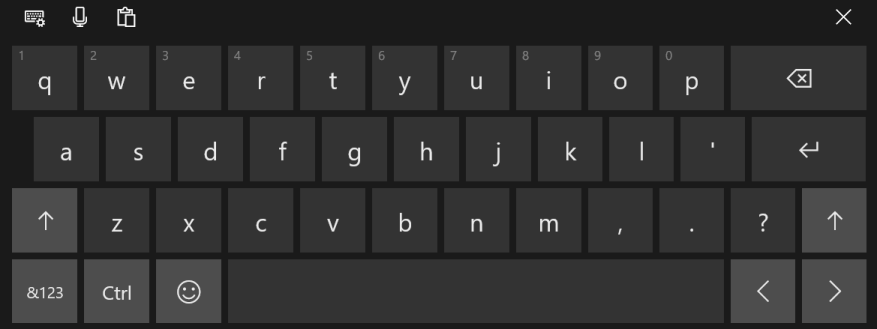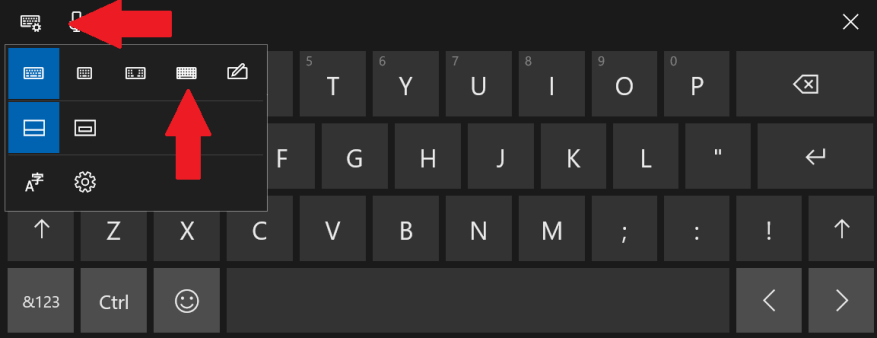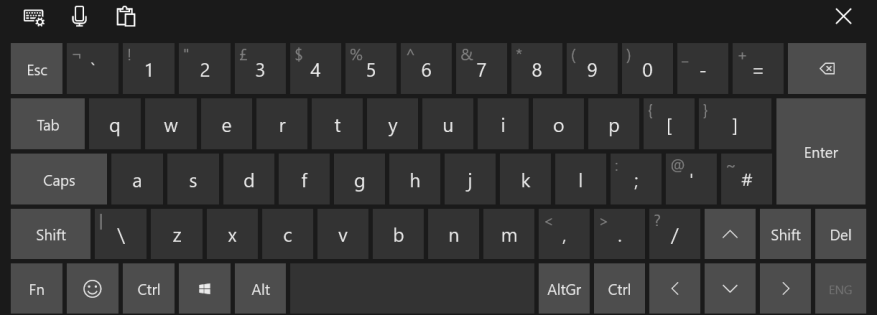Windows 10 geeft het aanraaktoetsenbord automatisch weer wanneer u tekst moet invoeren terwijl u een aanraakscherm gebruikt. U kunt het toetsenbord ook handmatig activeren via het toetsenbordpictogram in de taakbalk (klik met de rechtermuisknop op de taakbalk en vink de optie “Toon aanraaktoetsenbordknop” aan als u deze niet kunt zien).
Het aanraaktoetsenbord biedt standaard een vereenvoudigde typindeling voor tabletgebruikers. Dit heeft grote toetsen maar een minimale set opdrachten en modifiers. Hoewel je Ctrl kunt gebruiken, ontbreken andere belangrijke toetsen zoals Alt, Tab en F1-F12.
U kunt het toetsenbord aanpassen om een volledige lay-out weer te geven die doet denken aan een hardwaretoetsenbord. Tik op een tekstveld of de toetsenbordknop op de taakbalk om het aanraaktoetsenbord te openen. Druk op het toetsenbordinstellingenpictogram in de linkerbovenhoek van het toetsenbord. Tik vervolgens op de toetsenbordoptie die de tweede van rechts is om de standaardlay-out in te schakelen.
Het toetsenbord schakelt over naar een normale pc-achtige lay-out met een rij met functietoetsen en Ctrl-, Alt- en Tab-toetsen. U kunt terugschakelen door op het pictogram voor toetsenbordinstellingen linksboven te tikken en deze keer de meest linkse toetsenbordindeling te kiezen. De andere twee opties maken respectievelijk compacte zwevende en gesplitste modus mogelijk, waarbij de laatste knop de handschriftinvoer activeert.
FAQ
Hoe schakel ik automatisch aanvullen in de Opera-browser uit?
Volg de onderstaande stappen om het uitschakelen van automatisch aanvullen (automatisch aanvullen) in de Opera-browser in te schakelen. Open de Opera-browser. Klik op in de rechterbovenhoek van het scherm. Selecteer Instellingen in het vervolgkeuzemenu dat verschijnt. Selecteer in het venster dat verschijnt Privacy en beveiliging in het linkermenu.
Hoe tabaanvulling toevoegen aan Powershell voor de CLI?
Als u tabbladaanvulling wilt toevoegen aan PowerShell voor de .NET CLI, maakt of bewerkt u het profiel dat is opgeslagen in de variabele $PROFILE. Zie voor meer informatie Uw profiel maken en Profielen en uitvoeringsbeleid.
Hoe configureer ik tabaanvulling voor verschillende shells?
In dit artikel wordt beschreven hoe u het voltooien van tabbladen configureert voor vier shells, PowerShell, Bash, zsh en fish. Raadpleeg voor andere shells hun documentatie over het configureren van tabbladaanvulling. Eenmaal ingesteld, wordt het voltooien van het tabblad voor de .NET CLI geactiveerd door een dotnet-opdracht in de shell te typen en vervolgens op de TAB-toets te drukken.
Hoe schakel ik automatisch aanvullen in of uit?
Selecteer Internetopties in het vervolgkeuzemenu. Klik op het tabblad Inhoud in het gedeelte Automatisch aanvullen op de knop Instellingen. In dit venster kunt u de velden selecteren waarin u gegevens voor automatisch aanvullen wilt opslaan met behulp van de selectievakjes. Met deze actie wordt Automatisch aanvullen in- of uitgeschakeld op basis van de vakjes die zijn aangevinkt.
Hoe inline autocomplete inschakelen in Windows 10?
1.Druk op Windows-toets + R typ vervolgens control en druk op Enter om het Configuratiescherm te openen. 2.Klik nu op Netwerk en internet en klik vervolgens op Internet-opties. 3.Zodra het venster Interneteigenschappen is geopend, schakelt u over naar het tabblad Geavanceerd. 4. Scroll naar beneden naar het gedeelte Bladeren en zoek “Gebruik Inline AutoAanvullen in Verkenner en Voer Dialoogvenster uit”.
Hoe schakel ik automatisch aanvullen op mijn website in of uit?
Selecteer Internetopties in het vervolgkeuzemenu. Klik op het tabblad Inhoud in het gedeelte Automatisch aanvullen op de knop Instellingen. In dit venster kunt u de velden selecteren waarin u gegevens voor automatisch aanvullen wilt opslaan met behulp van de selectievakjes. Met deze actie wordt Automatisch aanvullen in- of uitgeschakeld op basis van de vakjes die zijn aangevinkt.
Hoe automatisch aanvullen in AutoCAD in te schakelen?
1 Klik met de rechtermuisknop op het tekstvak waarvoor u de functie Automatisch aanvullen wilt in- of uitschakelen en klik vervolgens op Eigenschappen tekstvak in het snelmenu. 2 Klik op het tabblad Weergave. 3 Voer een van de volgende handelingen uit: Als u AutoAanvullen wilt inschakelen voor het tekstvak, schakelt u het selectievakje AutoAanvullen inschakelen in. …
Hoe schakel ik automatisch aanvullen in Word uit?
Automatisch aanvullen in- en uitschakelen: Ga naar het tabblad Bestand en selecteer vervolgens Opties . Selecteer in het dialoogvenster Woordopties de optie Proeflezen . Selecteer in het gedeelte AutoCorrectie-opties de knop AutoCorrectie-opties.Selecteer in het dialoogvenster AutoCorrectie het tabblad AutoCorrectie. Schakel het selectievakje uit voor de functie die u wilt uitschakelen:
Wat is het verschil tussen Bash-shell en tab-voltooiing?
In tegenstelling tot de Bash Shell, vereist Windows dat je meerdere keren op Tab drukt om door de beschikbare opties te bladeren – het zal je niet alleen ze allemaal in een lijst laten zien. Dit geldt voor zowel de opdrachtprompt als de functies voor het voltooien van tabbladen van PowerShell.
Hoe open ik een tabaanvullingsbestand in Windows 10?
We kunnen bijvoorbeeld een opdrachtprompt openen, cd D typen en op Tab drukken. Omdat we ons standaard in onze gebruikersmap bevinden, wordt het invullen van tabbladen automatisch in cd Desktop opgeslagen, dus we kunnen op Enter drukken om de mappen naar onze bureaubladmap te wijzigen.
Hoe schakel ik het invullen van tabbladen in PowerShell Mac in?
Dit geldt voor zowel de opdrachtprompt als de functies voor het voltooien van tabbladen van PowerShell. Mac OS X bevat ook de Bash-shell, dus het invullen van tabbladen werkt net als op Linux. Tik op de tab-toets terwijl u een opdracht, bestandspad of optie typt – de shell vult automatisch de rest in of toont u de beschikbare opties die u kunt typen.
Hoe gebruik ik tabaanvulling in Linux-terminal?
Tabaanvulling op Linux. U kunt apt- typen en tweemaal op Tab drukken om een lijst met opdrachten te zien die beginnen met apt-. Om een van de commando’s uit te voeren, ga je door met typen en druk je nogmaals op Tab – we kunnen bijvoorbeeld een g typen, op Tab drukken en apt-get zou verschijnen. Tabaanvulling is vooral handig bij het typen van bestandsnamen, mappen en paden.
Hoe maak je Tatab-aanvulling in PowerShell?
Met TAB-aanvulling in PowerShell kunt u een opdracht gedeeltelijk invoeren en op de TAB-toets drukken om de uitgebreide cmdlet te krijgen. Met PowerShell kunt u TAB-aanvulling uitvoeren tegen het bestandssysteem. Als u een deel van een bestandsnaam of pad typt, kan een TAB-aanvulling eenvoudig worden gedaan door op de TAB-toets te drukken. En het interessante is om TAB-aanvulling te doen met wildcard ‘*’ .
Hoe voeg ik tabaanvulling toe aan mijn Zsh-shell?
Om tab-aanvulling toe te voegen aan uw zsh-shell voor de .NET CLI, voegt u de volgende code toe aan uw .zshrc-bestand: Om tab-aanvulling toe te voegen aan uw fish-shell voor de .NET CLI, voegt u de volgende code toe aan uw config.fish-bestand:
Hoe zorg ik ervoor dat PowerShell Bash-stijl voltooit?
Nieuwe versies van PowerShell bevatten PSReadline, die hiervoor kan worden gebruikt: Om het permanent te maken, plaatst u deze opdracht in C:\Users\ [User]\Documents\WindowsPowerShell\profile.ps1. Toon activiteit op dit bericht. Het is nu mogelijk om PowerShell Bash-achtige voltooiing te laten doen, met behulp van PSReadline. Bekijk blogpost Bash-achtige tab-voltooiing in PowerShell.